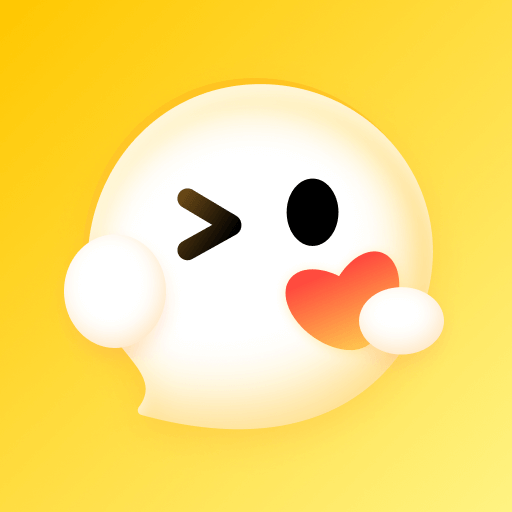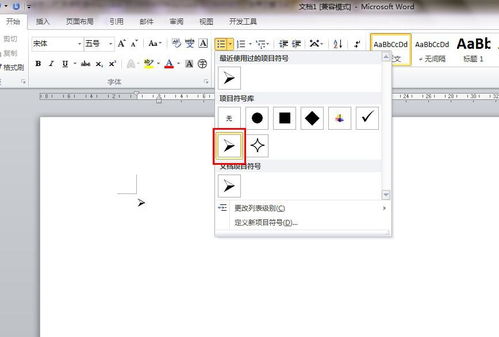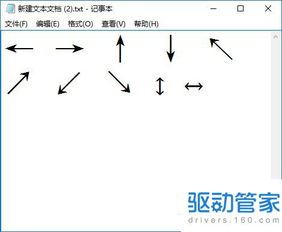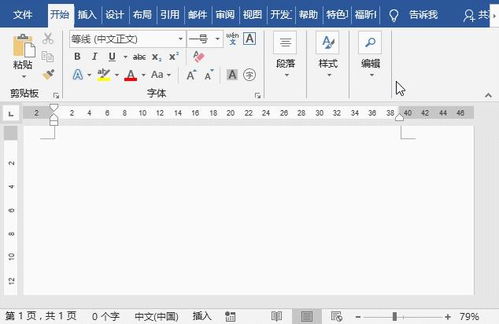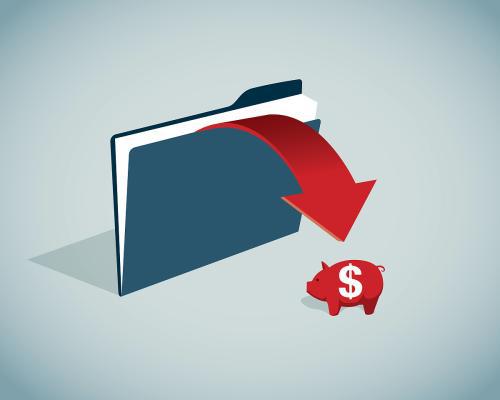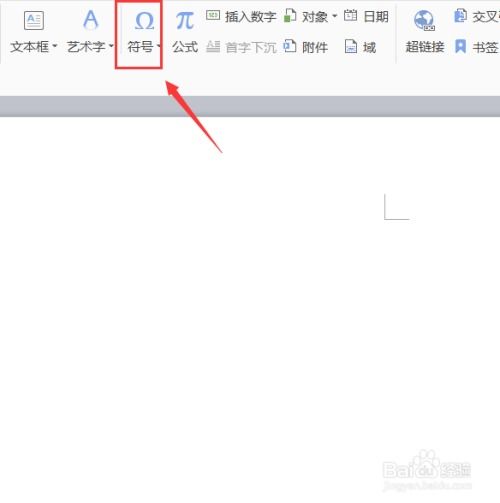如何在电脑或手机上输入箭头符号(↑↓←→)?
在日常生活和工作中,箭头符号被广泛用于指示方向、表示流程或展现某种趋势。这些符号不仅在文档中常见,还在编程、网页设计以及各种电子设备的界面设计中扮演着重要角色。uarr(上箭头)、darr(下箭头)、larr(左箭头)、rarr(右箭头)作为基础的箭头符号,不仅易于识别,而且在不同平台上的输入方法也相对多样。本文将详细介绍如何在不同环境下轻松打出这些箭头符号。
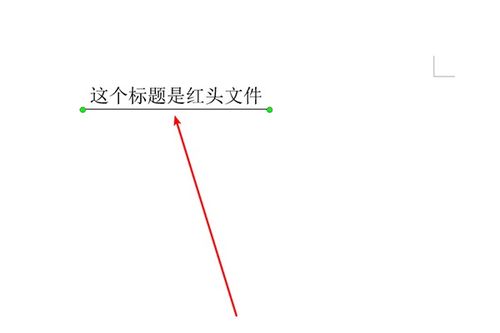
一、键盘输入法
1.1 Windows系统
在Windows系统中,可以通过多种方法输入箭头符号。
Alt键组合法:通过按住Alt键,并在数字键盘上输入特定的代码,然后松开Alt键,即可输入相应的箭头符号。例如,输入Alt+24(数字小键盘)可以得到上箭头(uarr),Alt+25得到下箭头(darr),Alt+26得到左箭头(larr),Alt+27得到右箭头(rarr)。
字符映射表:在开始菜单中搜索“字符映射表”并打开,然后在搜索框中输入“箭头”以快速找到相关符号,点击选择后,点击“复制”按钮,再粘贴到需要的地方。
Microsoft Word中的插入符号:在Word中,可以通过“插入”菜单下的“符号”选项,选择“更多符号”,在“子集”中选择“箭头”,然后选择所需的箭头符号。
1.2 macOS系统
在macOS系统中,虽然Alt键组合法不像Windows那样直接,但仍可以通过以下方法输入箭头符号。
Option键组合法:macOS用户可以使用Option键与其他键的组合来输入箭头符号。例如,按住Option键和Shift键,同时按方向键上(↑)可以得到上箭头(uarr),按方向键下(↓)得到下箭头(darr),按方向键左(←)得到左箭头(larr),按方向键右(→)得到右箭头(rarr)。
文本替换:在“系统偏好设置”中的“键盘”选项下,选择“文本”标签,可以添加自定义的文本替换规则,如将“uarrow”替换为上箭头符号,这样在需要时只需输入“uarrow”并按下空格键,即可自动替换为符号。
二、编程语言中的箭头符号
在编程中,箭头符号常用于表示方向、循环、流程控制等。以下是一些编程语言中打出箭头符号的方法。
2.1 HTML和CSS
在网页设计中,HTML和CSS提供了丰富的符号和样式支持。
HTML实体:可以在HTML中使用箭头符号的实体名称或实体编号。例如,`↑`、`↓`、`←`、`→`分别表示上、下、左、右箭头。
CSS伪元素:利用CSS伪元素和Unicode编码,可以在网页上动态生成箭头符号。例如,`.arrow::before { content: '\2191'; }`会在`.arrow`元素前插入上箭头符号(Unicode编码为U+2191)。
2.2 LaTeX
LaTeX作为一种高质量的排版系统,广泛应用于学术论文和书籍的排版中。
LaTeX命令:LaTeX提供了专门的命令来生成箭头符号。例如,`\uparrow`、`\downarrow`、`\leftarrow`、`\rightarrow`分别表示上、下、左、右箭头。
包和符号:通过加载`amsmath`等包,可以使用更多类型的箭头符号,如`\leftrightarrow`表示双向箭头,`\Uparrow`和`\Downarrow`表示更粗的上下箭头。
三、办公软件中的箭头符号
在办公场景中,箭头符号常用于流程图、图表和注释中。
3.1 Microsoft Office
在Microsoft Office套件中,如Word、Excel和PowerPoint,可以轻松插入箭头符号。
插入形状:在“插入”选项卡中,选择“形状”,然后在下拉菜单中选择所需的箭头形状,绘制到文档中。
符号库:如前面所述,在Word中,还可以通过“插入符号”功能,在“子集”中选择“箭头”来插入。
快捷键:部分Office应用支持使用快捷键插入常用符号,但具体快捷键可能因版本而异,建议查阅对应版本的帮助文档。
3.2 Google Docs
在Google Docs中,插入箭头符号同样简便。
插入特殊字符:在菜单中选择“插入”->“特殊字符”,然后在搜索框中输入“箭头”,即可找到并插入所需的箭头符号。
绘图工具:使用Google Docs的绘图工具,可以直接在文档中绘制箭头形状。
四、移动设备和应用程序中的箭头符号
在智能手机和平板电脑上,输入箭头符号的方法
- 上一篇: 女娲补天英文译文
- 下一篇: 华为手机如何轻松开启地震预警功能,关键时刻能救命?
-
 如何输入往返箭头符号资讯攻略11-16
如何输入往返箭头符号资讯攻略11-16 -
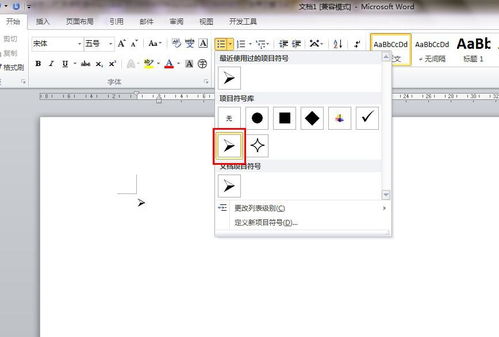 如何在Word中打出箭头符号?资讯攻略10-26
如何在Word中打出箭头符号?资讯攻略10-26 -
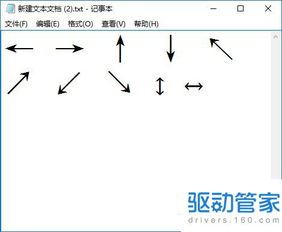 如何打出箭头符号资讯攻略10-26
如何打出箭头符号资讯攻略10-26 -
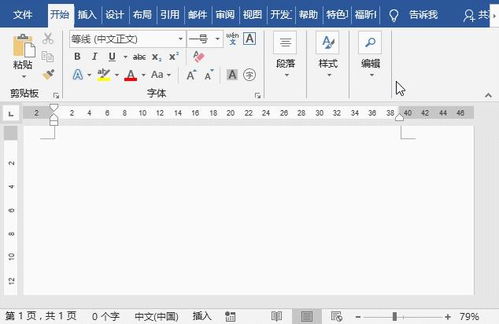 如何快速在Word中输入箭头符号资讯攻略10-26
如何快速在Word中输入箭头符号资讯攻略10-26 -
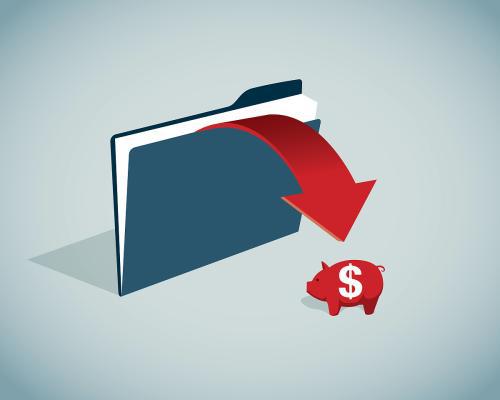 全面掌握↑↓←→箭头符号:lara rarr等快速打法秘籍!资讯攻略10-25
全面掌握↑↓←→箭头符号:lara rarr等快速打法秘籍!资讯攻略10-25 -
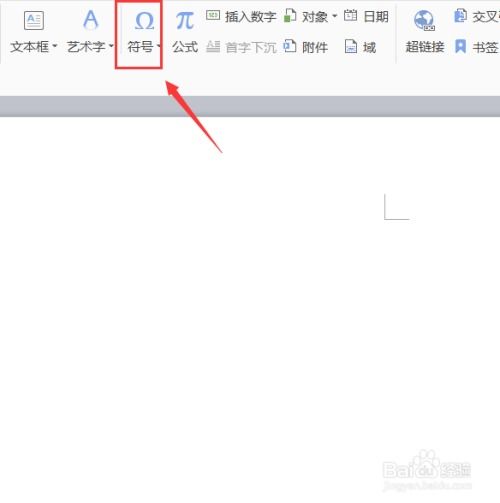 WPS中如何快速打出箭头符号?资讯攻略10-26
WPS中如何快速打出箭头符号?资讯攻略10-26